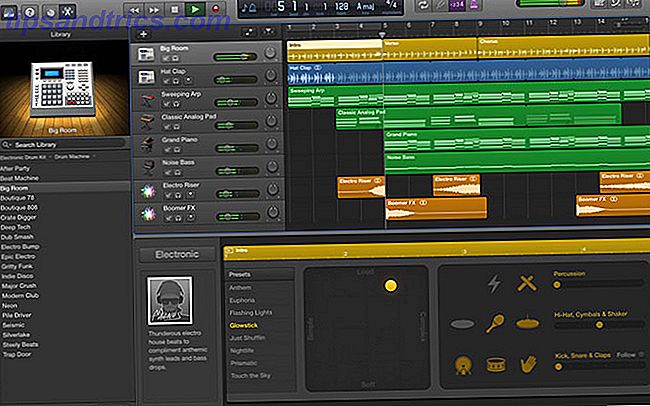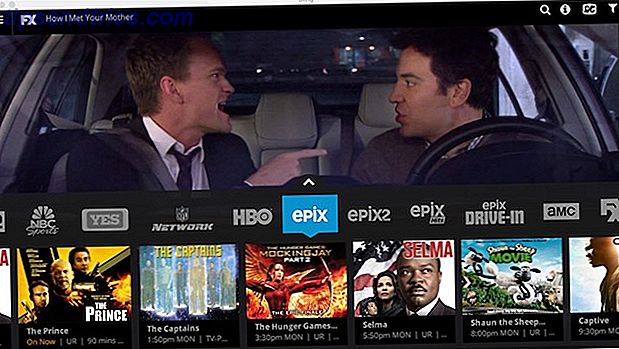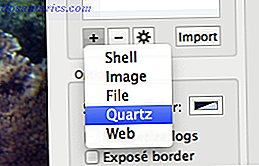Virtuelle private nettverk (VPN) er en av de beste måtene for å gjøre Internett-tilkoblingen din mer privat og sikker. 10 Grunner til at du bør bruke en VPN 10 grunner til at du bør bruke et VPN Virtual Private Network er rimelig og brukervennlig. Sammen med en brannmur og antivirus / anti-malware-løsning, her er nøyaktig hvorfor du bør ha en VPN installert. Les mer . De holder folk fra å snooping på tilkoblingen din, og stopper potensielt katastrofale hack.
Men å trekke opp VPN-appen hver gang du kommer på internett, er det en smerte. Og PC- eller telefonbaserte apper beskytter ikke de andre enhetene dine, for eksempel smart TV eller spillkonsoll. Svaret er å installere et VPN på ruteren din.
Trenger jeg en VPN-router?
Installere et VPN er en god idé. Du trenger aldri å huske å aktivere VPN. Det beskytter alle enhetene som er koblet til ditt trådløse nettverk, selv om de tilhører noen andre. Kort sagt løser det det meste av irritasjonene ved bruk av en VPN. Den eneste ulempen er at tilkoblingshastigheten din kan ta et treff (men det er ikke alltid sant for alle VPN-er 5 Vanlige VPN-myter og hvorfor du ikke burde tro dem 5 Vanlige VPN-myter og hvorfor du ikke burde tro at de planlegger å bruke et VPN ? Ikke sikker på hvor du skal begynne, eller forvirret om hva de gjør? La oss ta en titt på de fem største mytene om VPN og hvorfor de er rett og slett ikke sant. Les mer).
Heldigvis trenger du ikke noe spesielt utstyr for å sette opp et VPN på ruteren din. Du kan kjøpe spesielle VPN-rutere som allerede er satt opp med alt du trenger, men i de fleste tilfeller kan du gjøre alt selv og spare penger.
Noen rutere leveres med VPN-kompatibilitet innebygd. Noen TRENDnet-rutere, for eksempel, lar deg konfigurere et VPN med standard fastvare (selv om du er begrenset til eldre protokoller).
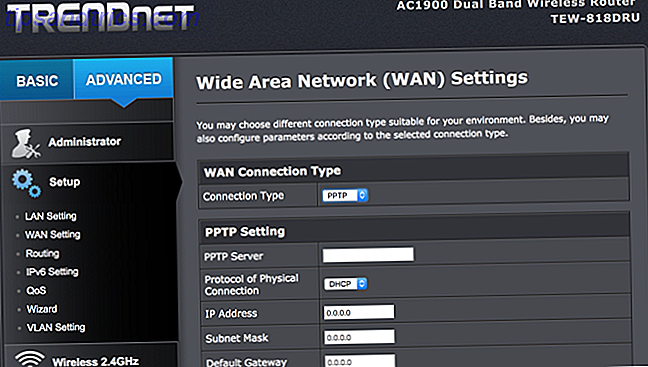
For de fleste VPN-er, må du installere ny firmware. DD-WRT (vår DD-WRT gjennomgang Hva er DD-WRT og hvordan det kan gjøre ruteren din til en super-router Hva er DD-WRT og hvordan det kan gjøre ruteren din til en super-router I denne artikkelen er jeg kommer til å vise deg noen av de kuleste funksjonene i DD-WRT som, hvis du bestemmer deg for å gjøre bruk av, vil tillate deg å omdanne din egen router til superrouter av ... Les mer) og Tomat er to av de mest populære alternativer for ettermarkedet fastvare, og begge vil tillate deg å installere en VPN på ruteren din.
Ikke alle rutere jobber med DD-WRT eller Tomat, og ikke alle VPN-er. Du må sjekke kompatibilitetslisten for firmware og installasjonsinstruksjoner for din spesielle VPN:
- DD-WRT-støttede enheter
- Tomat støttede enheter
Blinkende ny router-fastvare er relativt enkelt, men hvis du heller ikke vil gå gjennom hele denne prosessen, kan du kjøpe en forberedt VPN-router fra nettbutikker som FlashRouters. Du kan til og med kjøpe en pre-flashed router som er konfigurert for ditt VPN-valg.

Hvis du har bestemt deg for å installere ny firmware på din egen ruter, følg disse trinnene for å installere en VPN. (Hvis du kjøper en forhånds-flashet VPN-ruter, gå til trinn 3.)
Trinn 1: Flash ny firmware
Kontroller kompatibilitetslister over DD-WRT og Tomat for å se om det støttes på ruteren din (det er verdt å merke seg at det også finnes alternative router firmwares. De 6 beste alternativene til ruteren. De 6 beste alternativene til ruteren. Alternative firmwares tilbud flere funksjoner og bedre funksjonalitet enn lagerfirmaer. Her er noen av de beste som skal brukes. Les mer). Hvis det er, følg instruksjonene for å installere fastvaren.
Den nøyaktige metoden du vil bruke for å blinke fastvaren, avhenger av hvilken fastvare du velger og din spesielle router, så vi vil ikke gå over noen spesifikasjoner her.
For mer informasjon om blinkende DD-WRT og Tomat, sjekk ut disse sidene:
- DD-WRT Installasjonsinstruksjoner
- Slik installerer du Linux / DD-WRT Firmware på ruteren
- Tomatinstallasjon og konfigurasjon
- EasyTomato Installasjonsveiledning
De bør gi deg nok informasjon for å få fastvaren som lar deg sette opp en VPN på ruteren din.
Trinn 2: Få VPN-serverinformasjonen din
Før du graver inn i den nye fastvaren til ruteren, må du få litt spesifikk informasjon på VPN-en.
Din beste innsats her er å kjøre et søk etter "sette opp [VPN] [din firmware]." Så du kan søke etter noe som "sette opp IPVanish DD-WRT."
De fleste store VPN-navn vil ha opplæringsprogrammer for å få VPN-en installert på flere forskjellige typer rutere. Eksempelvis har ExpressVPN en hel del om manuelle ruterkonfigurasjoner:

Du får en mengde tall og nettadresser. Dette er for eksempel informasjonen fra NordVPN for å installere VPN på DD-WRT:
- Server IP / Name = us936.nordvpn.com
- Port = 1194
- Tunnelenhet = TUN
- Tunnelprotokoll = UDP
- Kryptering Cipher = AES-256-CBC
- Hash-algoritme = SHA-512 (Merk: Eldre NordVPN-servere bruker SHA-1 i stedet. Hvis SHA-512 ikke fungerer, velger du SHA-1.)
- Bruker Pass Authentication = Aktiver
- Brukernavn, Passord = [Ditt NordVPN legitimasjon]
- Avanserte alternativer = Aktiver (dette vil aktivere flere alternativer)
- TLS Cipher = Ingen
- LZO Komprimering = Ja
- NAT = Aktiver
I det minste trenger du serverens nettadresse eller IP-adresse og brukerens legitimasjon. Mesteparten av tiden vil du kunne få all informasjonen du trenger fra VPN-leverandørens nettsted.
Du kan også laste ned en VPN-konfigurasjonsfil som inneholder alle innstillingene du trenger, noe som vil gjøre prosessen litt enklere.
Trinn 3: Oppgi informasjon i ruteren
Når du har funnet all informasjonen du trenger for å aktivere VPN, er det på tide å gå til fastvaren din og skrive den inn. I DD-WRT går du til VPN- kategorien under Tjenester og bytter Start OpenVPN Client for å aktivere .
I Tomat, finn VPN Tunneling i venstre sidefelt, og velg OpenVPN Client under den. Du bør finne alt du trenger i kategorien Grunnleggende under Klient 1 .
Du må angi informasjonen du samlet i det siste trinnet, samt tilleggsinformasjon fra VPN-leverandøren din. Ulike VPN-er kan rrquire andre deler av informasjonen.
Eksempelvis forteller ExpressVPN deg å angi spesifikk informasjon i Tomats tilpassede konfigurasjonsboks:

Derfor er det så viktig å finne instruksjoner fra VPN-leverandøren din om hvordan du konfigurerer VPN på en ruter.
Når du har kopiert all informasjonen til ruteren sin fastvare, bør du være tilkoblet! Bruk et IP-adresse-kontrollverktøy 5 Skilt du kan stole på VPN-klienten 5 Skilt du kan stole på VPN-klienten din Ved hjelp av en VPN, beskytter du trafikken mot snooping og din informasjon fra tyveri. Men hvordan kan du være sikker på at VPN-en din beskytter deg? Her er fem tegn. VPN er pålitelig. Les mer for å sikre at IP-adressen din er beskyttet.
Er VPN på en ruter verdt innsatsen?
Hvis du har lest så langt, kan du lure på om det er verdt å sette opp en VPN på en ruter. Det virker som mye arbeid, men når du finner en gjennomgang for ditt eget VPN, bør det ikke vare veldig lenge.
Og du trenger bare å gjøre det en gang.
Når du har konfigurert VPN-en på ruteren, trenger du aldri å bekymre deg for å slå den på eller logge på igjen. Alle enhetene dine vil bli beskyttet. Og det er flott for din sjelefred.
Så til slutt, ja, det er absolutt verdt å sette opp en VPN på ruteren din. Det tar litt tålmodighet foran, og en vilje til å rote rundt med ruteren din fastvare, men det vil hjelpe deg å kjøre VPN som en sjef. 7 Tips om hvordan du bruker en VPN som en chef 7 tips om hvordan du bruker en VPN-lignende en chef Hvis du ikke bruker en VPN, bør du være. Og hvis du vet hvordan du bruker et VPN, er det sjansene for at du gjør det galt. Få mest mulig ut av VPN med disse tipsene. Les mer .